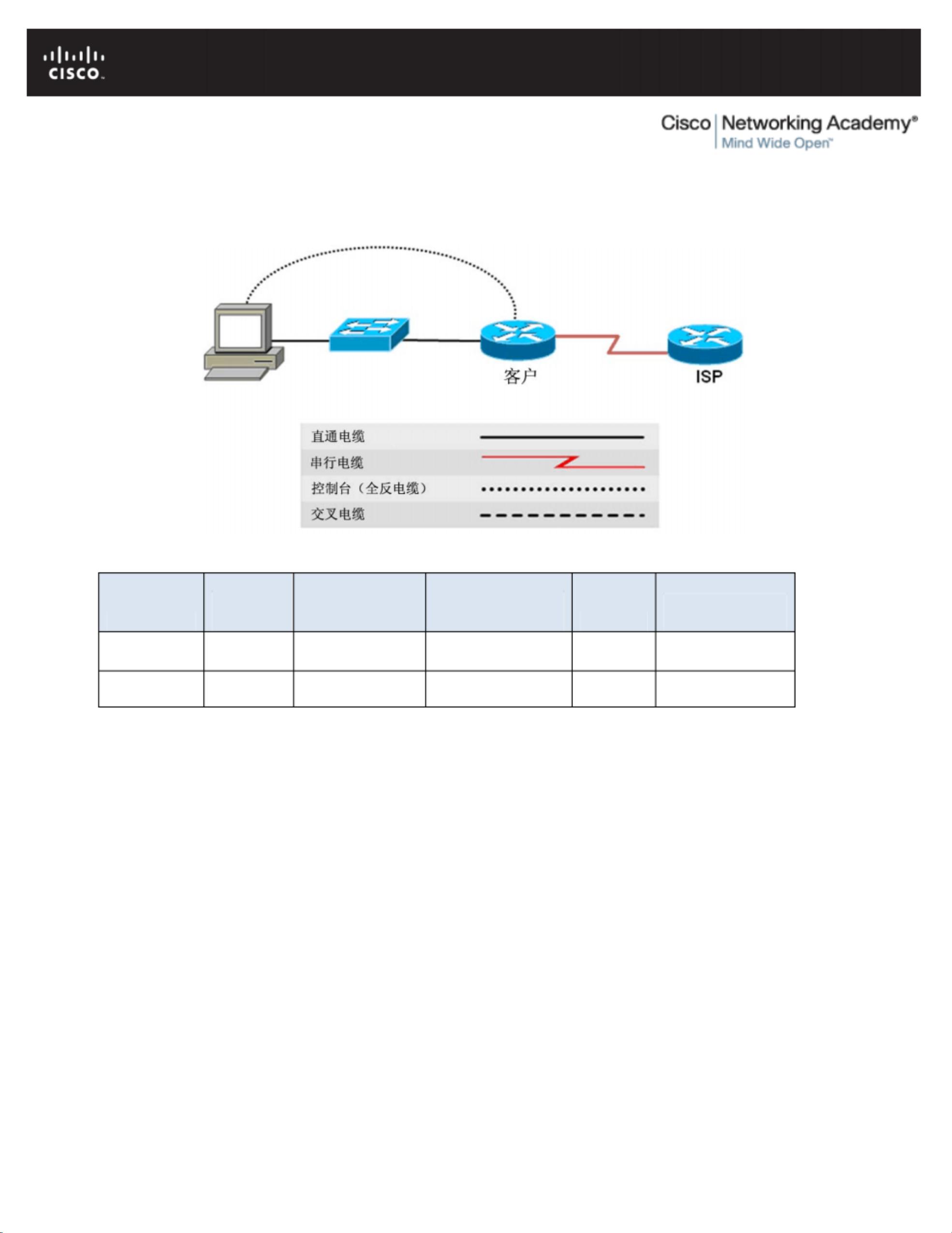配置NAT和DHCP:使用IOS CLI指南
版权申诉
PDF格式 | 139KB |
更新于2024-08-28
| 42 浏览量 | 举报
本资料是一份关于如何使用Cisco IOS命令行界面(CLI)为路由器配置NAT和DHCP的实验指南,适用于中小型企业和ISP环境。文档由Cisco Systems, Inc.出版,版权日期为1992-2007年。
在实验5.3.8中,主要目标是配置一台作为客户路由器的设备以及一台作为ISP路由器的设备,以便实现DHCP服务和过载NAT(Port Address Translation, PAT)。实验涉及以下具体步骤:
1. **配置DHCP**:在客户路由器上设置DHCP服务器,以便为内部网络中的主机自动分配IP地址。这通常通过在CLI中定义DHCP池来完成,包括指定地址范围、默认网关、DNS服务器等参数。
2. **配置NAT**:在客户路由器上配置NAT,特别是过载NAT(PAT),以便将内部网络的多个私有IP地址映射到外部网络(ISP)的一个或多个公共IP地址。PAT是一种节省公网IP地址的方法,它将内部网络的多个连接复用到单个公网出口。
3. **验证配置**:完成配置后,需要通过从客户网络进行测试,确保DHCP服务能够正确分配地址,并且NAT转换功能正常运行,使得内部主机能够通过ISP路由器访问外部网络。
实验环境包括两台路由器,一台带有以太网和串行接口(客户路由器),另一台只有串行接口(ISP路由器),以及一台用于配置和测试的Windows XP计算机。实验中可能需要使用5类以太网线、Null串行电缆、控制台电缆和HyperTerminal软件来连接和管理路由器。
实验步骤通常包括在每台路由器上逐条输入CLI命令,根据路由器型号和接口类型调整配置。实验结束后,需要清理和重置路由器,恢复初始状态。对于使用SDM(Simple Device Management)的路由器,如果清除了startup-config,重启后需要重新配置。
注意,实验者需要对TCP/IP网络配置有一定的了解,并且有权修改PC的网络设置,以便进行端到端的测试和验证。同时,实验者需要遵循特定的安全和清理指南,以确保实验的顺利进行和设备的安全。
相关推荐









hyj15659071652
- 粉丝: 0
最新资源
- VC++多线程与网络编程实战:进程与线程,Winsock基础
- VC++对话框与标准控件详解:模式对话框与编程入门
- 深入理解MFC应用程序:框架与消息处理
- 深入理解VC++动态链接库(DLL):原理与实战
- 运用软件工程思想开发扫雷游戏
- Windows Server 2003服务器群集配置实战指南
- Ruby 技巧解析:面向 Rails 开发者
- Shell编程入门指南:从Cygwin到Bash命令
- Linux环境下的C++编程实践与库对比
- Protel99使用指南:从安装到原理图设计
- ActionScript 3 RIA 开发权威指南
- 提升全文检索速度的有序单词搜索树与索引文件压缩算法
- Visual C# 中创建系统热键的方法
- AT91SAM7A3 ARM处理器数据手册详解
- SAS宏基础教程:文本操作与变量控制
- 固件开发必备:如何高效阅读DataSheet